Cara Test Printer Canon IP2770 – Seperti kita tahu, Mesin Printer saat ini banyak dipakai oleh Mahasiswa maupun Pelajar guna mencetak dokumen tugas, foto dan lain sebagainya. Printer Canon IP2770 menjadi salah satu Printer yang cukup diminati, karena harga nya murah dan memiliki spesifikasi cukup bagus.
Bicara penggunaan Printer Canon IP2770, bagi kalian yang mungkin memiliki perangkat ini, kalian perlu melakukan yang nama nya Test Print. Cara ini merupakan salah satu bentuk perawatan Printer.
Dengan rutin melakukan Test Print, maka kalian bisa tahu kondisi dari mesin tersebut, khususnya dari segi ketersediaan Tinta Printer. Ketika Tinta Warna sudah hampir habis, maka ketika kalian Print Dokumen berwarna, hasil nya akan kurang jelas.
Begitu juga ketika Tinta Hitam habis, hasil cetak dokumen hitam putih pun akan memudar. Lantas, seperti cara Test Printer Canon IP2770? Apakah perlu menggunakan perangkat Komputer untuk melakukannya? Atau bisa Test Print tanpa Komputer? Cari tahu jawaban nya di bawah ini.
Apa Manfaat Melakukan Test Printer?
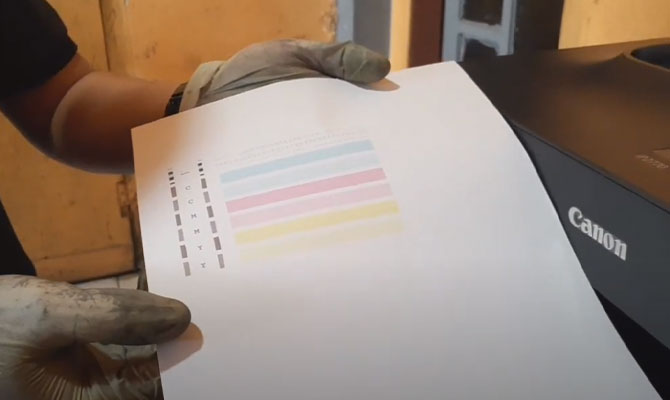
Sebagai pengguna Printer, melakukan Test Print tentu perlu bahkan wajib dilakukan, apalagi bagi kalian yang sering melakukan cetak dokumen dalam jumlah banyak. Memangnya apa manfaat dari proses Test Printer?
Test Print dilakukan dengan tujuan mengetahui hasil cetak, apakah masih jelas atau sudah pudar. Disamping itu, cara ini juga berguna untuk memeriksa kondisi Tinta Printer Hitam maupun yang berwarna.
Dari hasil Test Print, nantinya terlihat seperti apa kualitas cetak dari mesin tersebut. Jika hasil nya jelas, artinya kondisi Tinta masih aman. Tapi jika hasil cetak kurang jelas, maka kalian perlu mengisi ulang Tinta Printer.
Kemudian setiap Merk dan Tipe Printer mempunyai cara nya masing-masing untuk melakukan Test Print, tak terkecuali pada Printer Canon iP2770. Untuk kalian yang belum tahu seperti apa cara Test Printer Canon IP2770, silahkan simak artikel ini sampai habis.
Cara Test Printer Canon IP2770
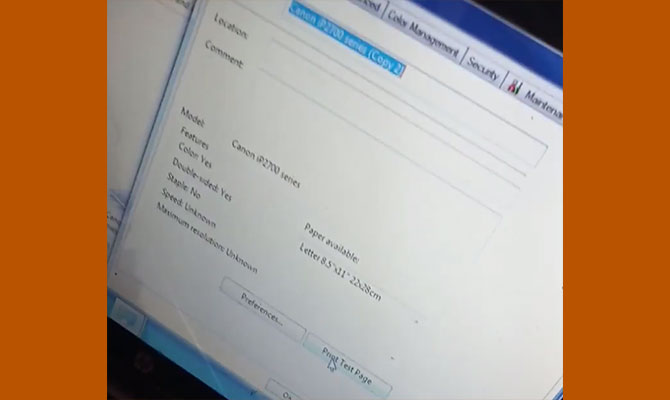
Pada Printer Canon iP2770, proses Test Print bisa dilakukan melalui dua cara, yaitu dengan Komputer dan tanpa Komputer. Untuk yang pertama, kami bakal menjelaskan bagaimana cara Test Printer ini menggunakan Komputer.
Komputer (PC / Laptpo) menjadi salah satu perangkat pendukung yang biasa digunakan dalam aktivitas cetak mencetak melalui Printer. Meskipun saat ini ada banyak tipe Printer Canon yang bisa Print dokumen dari HP, diantaranya Printer Canon PIXMA E4570, Printer Canon MP237 dan lain sebagainya.
Selain digunakan untuk menyimpan file atau dokumen yang akan di cetak, dalam penggunaan Printer, perangkat ini juga memiliki peran pada proses Test Print. Jadi, pada Komputer yang terhubung dengan Printer ini nantinya sudah terpasang Driver Printer Canon iP2770.
Melalui Driver itulah kalian bisa melakukan Test Print untuk mengetahui kondisi Tinta dan kualitas cetak. Berikut ini telah kami siapkan tata cara lengkap Test Printer Canon iP2770 dengan Komputer :
1. Hubungkan Printer ke Komputer
Pertama-tama hubungkan Printer ke PC atau Laptop menggunakan kabel USB. Jika sudah, nyalakan Printer dan Komputer.
2. Klik Tombol Start
Setelah itu, kalian masuk ke menu Start di Komputer.
3. Pilih Device and Printers
Selanjutnya arahkan kursor ke menu Programs, maka akan muncul beberapa pilihan menu di sebelah kanan. Pada daftar menu yang muncul, silahkan klik Device And Printers
4. Klik Kanan Pada Driver Printer
Pada halaman berikutnya kalian cari Driver dari Printer yang digunakan (ditandai dengan adanya centang hijau). Silahkan klik kanan pada Driver tersebut
5. Pilih Printer Properties
Lalu muncul pop-up, disana langsung saja kalian pilih Printer Properties.
6. Pilih Print Test Page
Setelah itu klik tombol Print Test Page, maka Printer akan mulai mencetak hasil Test Print. Selesai.
Test Print Canon IP2770 Tanpa Komputer

Apabila Test Print dengan Komputer tidak bisa dilakukan karena keterbatasan perangkat, maka kalian bisa menggunakan cara Manual untuk Test Print Canon IP2770. Cara ini bisa dilakukan tanpa Komputer, cukup melalui tombol-tombol yang terdapat di Printer.
Sebelum itu, pastikan kalian sudah menaruh beberapa lembar Kertas pada Printer. Selanjutnya, ikuti tata cara di bawah ini untuk Test Printer Canon IP2770 tanpa Komputer :
1. Nyalakan Printer
Langkah pertama, nyalakan Printer dengan cara menekan tombol Power sampai lampu indikator berwarna Hijau.
2. Tekan & Tahan Tombol Resume
Jika sudah, selanjutnya kalian tinggal tekan dan tahan tombol Resume Printer Canon IP2770 yang terletak di sebelah tombol Power. Terus tekan tombol Resume sampai lampu indikator Power berkedip 2 kali
3. Tunggu Proses Test Print
Setelah itu kalian tinggal menunggu Printer mencetak hasil Test Print. Dari hasil tersebut kalian bisa tahu, Tinta mana yang sudah perlu diganti dan Tinta mana yang masih bagus, apakah Tinta Hitam saja, Tinta Berwarna saja atau semuanya.
KESIMPULAN
Demikianlah informasi dari Eprinter.id mengenai cara Test Printer Canon IP2770 dengan Komputer dan tanpa Komputer. Dengan cara diatas, kalian bisa tahu kualitas cetak dari Printer tersebut masih bagus atau sudah pudar. Jika mendapati hasil Test Print pudar, maka kalian perlu mengisi ulang Tinta Printer Canon IP2770.
sumber gambar :
- Tim Eprinter.id
- Channel Youtube skpr good of war
- Channel Youtube OK PRINT
